ซอฟต์แวร์การวัดประสิทธิภาพที่ดีที่สุดมีบทบาทสำคัญในการประเมินประสิทธิภาพและการประเมินระบบคอมพิวเตอร์ แอปพลิเคชันซอฟต์แวร์ และส่วนประกอบฮาร์ดแวร์ เครื่องมือนี้นำเสนอการวัดและการทดสอบที่เป็นมาตรฐานเพื่อช่วยให้ผู้ใช้วัดและเปรียบเทียบความสามารถของระบบ สิ่งเหล่านี้มีความสำคัญอย่างยิ่งสำหรับผู้ที่ชื่นชอบระบบ ผู้ใช้มืออาชีพ และนักเล่นเกม เป็นวิธีที่ดีเยี่ยมในการปลดล็อกศักยภาพสูงสุดของระบบคอมพิวเตอร์ของคุณในการใช้งานและอุตสาหกรรมต่างๆ
วิธีดาวน์โหลดวิดีโอจากข้อความเฟสบุ๊ค

บทความนี้จะรีวิวซอฟต์แวร์เปรียบเทียบประสิทธิภาพที่ดีที่สุดสำหรับพีซีของคุณ ซึ่งส่วนใหญ่ฟรีและเข้าถึงได้ง่าย
1. กี๊กเบนช์
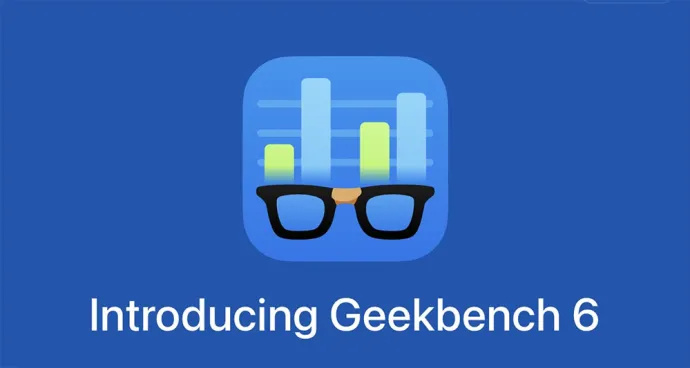
กี๊กเบนช์ วัดประสิทธิภาพของ GPU และ CPU โดยให้ผลลัพธ์ประสิทธิภาพแบบมัลติคอร์และซิงเกิลคอร์ที่ครอบคลุมที่สุด มันคำนวณประสิทธิภาพของ GPU เช่นกัน ซอฟต์แวร์จะคำนวณพื้นที่การใช้งานใหม่ๆ เช่น การเรียนรู้ของเครื่องและความเป็นจริงเสริม เพื่อให้คุณทราบได้อย่างแน่ชัดว่าระบบอยู่ใกล้กับความล้ำสมัยเพียงใด
พื้นที่ครอบคลุมอื่นๆ ได้แก่ การตัดต่อวิดีโอ การประมวลผลภาพ และการเล่นเกมโดยใช้เกณฑ์มาตรฐานการประมวลผล OpenCL, Vulcan และ Metal API สามารถทดสอบพลังของ GPU ได้ ปริมาณงานการเรียนรู้ของเครื่องและเลเยอร์นามธรรมของ GPU API คือส่วนหนึ่งของซอฟต์แวร์ใหม่ที่เพิ่มเข้ามา
ตัวเลือกที่ใช้งานได้จริงนี้สามารถนำไปใช้ในชุดข้อมูลและสถานการณ์ในชีวิตประจำวันเพื่อวัดประสิทธิภาพของระบบ การทดสอบทั้งหมดที่ดำเนินการขึ้นอยู่กับงานที่พบในแอปในโลกแห่งความเป็นจริง และใช้ชุดข้อมูลที่สมจริงเพื่อให้แน่ใจว่าผลลัพธ์นั้นนำไปใช้ได้และเกี่ยวข้อง การเปรียบเทียบข้ามแพลตฟอร์มยังสามารถทำได้บน Linux, Windows, MacOS, iOS และ Android
ข้อดี
- ความเข้ากันได้ข้ามแพลตฟอร์ม
- ส่วนต่อประสานที่ใช้งานง่ายและเรียบง่าย
- เสนอการประเมินประสิทธิภาพที่ครอบคลุม
- ระบบการให้คะแนนที่ได้มาตรฐาน
ข้อเสีย
- วิธีการเปรียบเทียบแบบง่าย
- ขาดการวิเคราะห์ฮาร์ดแวร์โดยละเอียด
- อ่อนไหวต่อการเพิ่มประสิทธิภาพหรือการจัดการเพื่อให้ได้คะแนนที่สูงขึ้น
- ตัวเลือกการปรับแต่งที่จำกัด
2. 3ดีมาร์ค

3DMark ได้รับการออกแบบมาเพื่อการทดสอบประสิทธิภาพใน GPU และระบบการเล่นเกม ซอฟต์แวร์นี้มีชุดการทดสอบที่ช่วยวัดประสิทธิภาพโดยรวมของระบบ การจำลองทางฟิสิกส์ และความสามารถในการเรนเดอร์กราฟิก ด้วยเครื่องมือนี้ คุณจะมีทุกสิ่งที่จำเป็นในการวัดประสิทธิภาพอุปกรณ์มือถือและพีซีของคุณในแอปเดียว ไม่ว่าคุณจะเล่นเกมโดยใช้สมาร์ทโฟน แท็บเล็ต หรือพีซี การวัดประสิทธิภาพได้รับการออกแบบมาโดยเฉพาะสำหรับฮาร์ดแวร์ดังกล่าว
3DMark ได้รับการอัปเดตเป็นประจำเพื่อให้สามารถเปรียบเทียบ API และฮาร์ดแวร์ใหม่ทั้งหมดได้ มีการทดสอบคุณสมบัติ การทดสอบความเครียด และการวัดประสิทธิภาพตามที่คุณต้องการ
ข้อดี
- ใช้กันอย่างแพร่หลายสำหรับการเปรียบเทียบประสิทธิภาพการเล่นเกม
- เสนอการประเมินประสิทธิภาพที่ครอบคลุม
- รวมถึงการจำลองการเล่นเกมที่สมจริง
- ความเข้ากันได้ข้ามแพลตฟอร์ม
- เสนอกระดานผู้นำและการเปรียบเทียบออนไลน์
ข้อเสีย
- เกณฑ์มาตรฐานที่เน้นการเล่นเกม
- ข้อจำกัดด้านเวอร์ชันและต้นทุน
- ตัวเลือกการปรับแต่งที่จำกัด
- ได้รับอิทธิพลจากไดรเวอร์และฮาร์ดแวร์ที่ติดตั้งในระบบ
3. การทดสอบประสิทธิภาพของ PassMark

ที่ การทดสอบประสิทธิภาพของ PassMark ประเมินประสิทธิภาพของส่วนประกอบฮาร์ดแวร์ต่างๆ เช่น ดิสก์, RAM, GPU และ CPU ซอฟต์แวร์นี้ให้คะแนนระบบพร้อมผลลัพธ์ที่มีรายละเอียดชัดเจนสำหรับแต่ละส่วนประกอบ การทดสอบประสิทธิภาพสามารถทำได้จากไดรฟ์ USB โดยตรงโดยไม่ต้องเชื่อมต่อเครือข่าย
นี่เป็นตัวเลือกที่ดีสำหรับผู้ที่ชื่นชอบคอมพิวเตอร์ ช่างเทคนิค และผู้ดูแลระบบไอที โดยเฉพาะอย่างยิ่งในขณะเดินทาง
ข้อดี
- โซลูชันการวัดประสิทธิภาพที่ครอบคลุม
- ตัวเลือกการเปรียบเทียบที่ปรับแต่งได้
- เสนอการวิเคราะห์ประสิทธิภาพโดยละเอียด
- ฐานข้อมูลฮาร์ดแวร์ที่กว้างขวาง
- การทดสอบความเครียดและความเสถียร
ข้อเสีย
- ส่วนติดต่อผู้ใช้ที่ใช้งานง่ายน้อยลง
- การแสดงแอปพลิเคชันในโลกแห่งความเป็นจริงมีจำกัด
- ข้อจำกัดด้านเวอร์ชันและต้นทุน
- ขาดความเข้ากันได้ข้ามแพลตฟอร์ม
4. ซีนีเบนช์
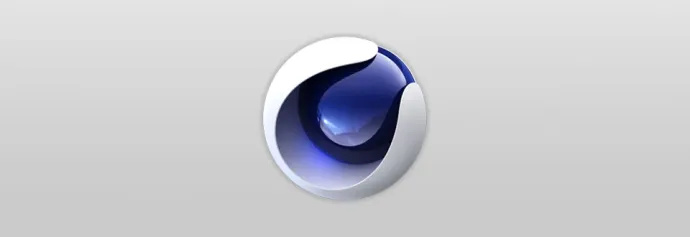
Cinebench ได้รับการออกแบบมาโดยเฉพาะเพื่อทดสอบประสิทธิภาพของ GPU และ CPU ในการเรนเดอร์แอพพลิเคชั่น เอ็นจิ้น Cinema 4D ใช้สำหรับการวัดประสิทธิภาพ โดยให้คะแนนตามความสามารถในการเรนเดอร์แบบมัลติคอร์และซิงเกิลคอร์ ชุดทดสอบในโลกแห่งความเป็นจริงนี้ดีที่สุดสำหรับการประเมินความสามารถของฮาร์ดแวร์ มีการปรับปรุงในทุกรุ่น ทำให้ผู้ใช้สามารถใช้ CU คอร์หลายตัวและฟีเจอร์ตัวประมวลผลที่ทันสมัยที่สุดได้
หากคุณต้องการประเมินประสิทธิภาพของฮาร์ดแวร์ คุณควรมีเครื่องมือนี้ในคลังแสงของคุณ ผู้เชี่ยวชาญในสาขาต่างๆ ใช้ข้อมูลนี้เพื่อเพิ่มประสิทธิภาพผลิตภัณฑ์ ตรวจสอบฮาร์ดแวร์ และตัดสินใจซื้ออย่างชาญฉลาด งานทั่วไปส่วนใหญ่ก็ครอบคลุมเช่นกัน
ข้อดี
- เสนอเกณฑ์มาตรฐานการเรนเดอร์ที่สมจริง
- แยกเกณฑ์มาตรฐานสำหรับการประเมิน CPU และ GPU
- ระบบการให้คะแนนที่ได้มาตรฐาน
- ความเข้ากันได้ข้ามแพลตฟอร์ม
- ส่วนต่อประสานที่ใช้งานง่าย
ข้อเสีย
- ขอบเขตที่จำกัดนอกเหนือจากการเรนเดอร์
- เกณฑ์มาตรฐาน CPU แบบเธรดเดี่ยว
- ไม่มีตัวเลือกการปรับแต่ง
- ขึ้นอยู่กับเอ็นจิ้นการเรนเดอร์เฉพาะ
5. โนวาเบนช์

ที่ โนวาเบนช์ ซอฟต์แวร์วัดประสิทธิภาพของดิสก์, RAM, GPU และ CPU เครื่องมือนี้ยังให้คะแนนระบบโดยรวมตลอดจนคะแนนส่วนประกอบแต่ละรายการ ทำให้ผู้ใช้สามารถเปรียบเทียบประสิทธิภาพของระบบได้ง่ายขึ้นมากโดยใช้ชุดการวัดประสิทธิภาพที่ทันสมัยภายในไม่กี่นาที การทดสอบก็ค่อนข้างแม่นยำเช่นกัน
หลังจากดำเนินการทดสอบแล้ว ก็สามารถนำไปเปรียบเทียบกับการทดสอบอื่นๆ หลายล้านรายการที่ส่งมาทางออนไลน์ ในระหว่างการทดสอบ จะมีการติดตามประสิทธิภาพพลังงานและอุณหภูมิด้วย เป็นตัวเลือกที่ดีสำหรับองค์กรและทีมวิศวกรรมเดสก์ท็อป ระบบของคุณต้องเข้ากันได้กับ Novaench เพื่อให้สามารถติดตั้งได้ ทำงานได้ดีบน macOS 11 ขึ้นไปหรือ Windows 10 ขึ้นไป
ข้อดี
- ชุดโปรแกรมที่ครอบคลุมสำหรับการทดสอบการเปรียบเทียบประสิทธิภาพ
- ง่ายต่อการใช้
- ความเข้ากันได้ข้ามแพลตฟอร์ม
- ฐานข้อมูลการเปรียบเทียบออนไลน์
- เสนอตัวเลือกการเปรียบเทียบที่ปรับแต่งได้
ข้อเสีย
- ขาดการทดสอบเฉพาะสำหรับส่วนประกอบขั้นสูง
- การแสดงแอปพลิเคชันในโลกแห่งความเป็นจริงมีจำกัด
- ขาดการอัปเดตบ่อยครั้ง
6. พีซีมาร์ค
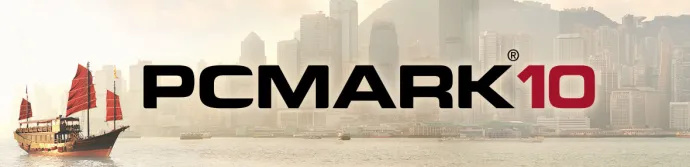
อย่างครอบคลุม พีซีมาร์ค เครื่องมือเปรียบเทียบสามารถประเมินประสิทธิภาพโดยรวมของระบบคอมพิวเตอร์ได้ ครอบคลุมการทดสอบที่หลากหลายที่สามารถใช้เพื่อวัดการตอบสนองของระบบ ความสามารถในการตัดต่อวิดีโอ ความเร็วในการท่องเว็บ และอื่นๆ อีกมากมาย
PCMark 10 ได้ปรับปรุงปริมาณงานที่ออกแบบมาสำหรับ Windows 10 และทำให้ใช้งานง่ายและรวดเร็วยิ่งขึ้น เครื่องมือนี้ครอบคลุมการทดสอบและงานที่ต้องทำในสถานที่ทำงานสมัยใหม่
นอกจากนี้ ยังมีการทดสอบอายุการใช้งานแบตเตอรี่ ซึ่งครอบคลุมสถานการณ์ทั่วไปต่างๆ SSD สามารถทดสอบและเปรียบเทียบผ่านเกณฑ์มาตรฐานการจัดเก็บข้อมูลต่างๆ เพื่อให้ได้ผลลัพธ์ที่เป็นกลางและแม่นยำ การกำหนดค่าไม่ซับซ้อนและสามารถดำเนินการทดสอบประสิทธิภาพได้อย่างสมบูรณ์ในกิจกรรมและแอปพลิเคชันในโลกแห่งความเป็นจริง
ข้อดี
- การประเมินประสิทธิภาพในโลกแห่งความเป็นจริง
- ชุดมาตรฐานที่ครอบคลุม
- การแยกย่อยประสิทธิภาพโดยละเอียด
- ความเข้ากันได้ข้ามแพลตฟอร์ม
- คุณสมบัติรุ่นมืออาชีพ
ข้อเสีย
- เวอร์ชันฟรีมีข้อจำกัด
- เน้นประสิทธิภาพการเล่นเกมเป็นหลัก
- ขึ้นอยู่กับเวอร์ชันซอฟต์แวร์เฉพาะ
- ไม่มีตัวเลือกการปรับแต่ง
7. AIDA64
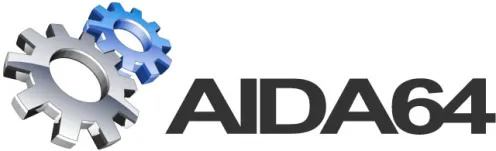
ที่ ไอด้า64 เครื่องมือให้ข้อมูลโดยละเอียดเกี่ยวกับส่วนประกอบฮาร์ดแวร์ต่างๆ โดยทำการทดสอบต่างๆ เพื่อรับรายละเอียดประสิทธิภาพของระบบ รวมถึงการวัดประสิทธิภาพ GPU, ดิสก์, หน่วยความจำ และ CPU รวมถึงการทดสอบความเสถียรของระบบด้วย
เครื่องมือนี้มีหลายเวอร์ชัน โดย AIDA64 เป็นตัวเลือกที่ดีสำหรับผู้ที่ชื่นชอบพีซีทั่วโลก โดยให้ข้อมูลโดยละเอียดเกี่ยวกับซอฟต์แวร์และฮาร์ดแวร์ที่ติดตั้ง ในขณะเดียวกันก็ช่วยให้ผู้ใช้ดำเนินการวินิจฉัยปัญหาต่างๆ ได้
AIDA64 Engineer ได้รับความนิยมในหมู่ช่างเทคนิคไอที โดยให้ข้อมูลซอฟต์แวร์และฮาร์ดแวร์โดยละเอียดพร้อมทั้งวินิจฉัยปัญหาบางอย่าง มีการเสนอเกณฑ์มาตรฐานสำหรับการวัดประสิทธิภาพของเซิร์ฟเวอร์และเวิร์กสเตชัน
AIDA64 Business เหมาะสำหรับการจัดการกลุ่มพีซีและมีฟังก์ชันระยะไกล เป็นตัวเลือกที่ดีสำหรับกระบวนการตัดสินใจด้านไอทีพร้อมสถิติที่ช่วยบริษัทต่างๆ ในการลดต้นทุนด้านไอที
ข้อดี
- นำเสนอข้อมูลระบบที่กว้างขวาง
- การทดสอบเกณฑ์มาตรฐานที่หลากหลาย
- ตัวเลือกการปรับแต่งมากมาย
- การทดสอบความเครียดและความเสถียร
- ช่วยให้สามารถติดตามและบันทึกเซ็นเซอร์ได้
ข้อเสีย
คุณสามารถเล่นเกม xbox one บนพีซีได้ไหม
- ส่วนติดต่อผู้ใช้ที่ซับซ้อน
- เวอร์ชันฟรีมีจำนวนจำกัด
- ขาดความเข้ากันได้ข้ามแพลตฟอร์ม
- ไม่มีฐานข้อมูลการเปรียบเทียบออนไลน์
- ศักยภาพในการปรับเปลี่ยนเกณฑ์มาตรฐาน
8. เราคือซอฟต์แวร์แซนดร้า

เราคือซอฟต์แวร์แซนดร้า (ตัวช่วยวินิจฉัยและการรายงานตัววิเคราะห์ระบบ) นำเสนอการทดสอบเพื่อประเมินเครือข่าย ที่เก็บข้อมูล หน่วยความจำ GPU และประสิทธิภาพของ CPU เครื่องมือนี้ให้ข้อมูลโดยละเอียดเกี่ยวกับการกำหนดค่าซอฟต์แวร์และฮาร์ดแวร์ รวมถึงการกำหนดค่าที่ไม่มีเอกสาร
แม้ว่าซอฟต์แวร์จะทำงานคล้ายกับยูทิลิตี้ Windows แต่ก็มีความพยายามที่จะก้าวไปไกลกว่าและแสดงได้มากกว่านั้น ช่วยให้ผู้ใช้สามารถเปรียบเทียบในระดับต่ำและระดับสูงได้ รวบรวมข้อมูลเกี่ยวกับชิปเซ็ตและ CPU ได้ง่ายขึ้น อะแดปเตอร์วิดีโอ เครื่องพิมพ์ พอร์ต หน่วยความจำ การ์ดเสียง อุปกรณ์ภายใน Windows เครือข่าย PCLe, PCI, AGP, firewire, การเชื่อมต่อ ODBC และอื่นๆ
บางเวอร์ชันประกอบด้วย:
- Sandra Lite (ฟรีสำหรับการใช้งานส่วนตัว/เพื่อการศึกษา
- Sandra Advanced (สำหรับ OEM)
- Sandra Engineer (หาประโยชน์ได้ในเชิงพาณิชย์)
- แซนดร้ามืออาชีพ (เชิงพาณิชย์)
ข้อดี
- ชุดการเปรียบเทียบที่ครอบคลุม
- ข้อมูลระบบโดยละเอียด
- ตัวเลือกการปรับแต่ง
- คุณสมบัติขั้นสูง
- ใช้งานได้บนระบบปฏิบัติการหลายระบบ
ข้อเสีย
- ส่วนติดต่อผู้ใช้ที่ซับซ้อน
- เวอร์ชันฟรีมีจำนวนจำกัด
- ไม่มีฐานข้อมูลการเปรียบเทียบออนไลน์
- เน้นประสิทธิภาพการเล่นเกมเป็นหลัก
9. HWiNFO

ที่ HWiNFO เป็นเครื่องมือข้อมูลระบบที่มีความสามารถในการเปรียบเทียบประสิทธิภาพด้วย สามารถให้ข้อมูลฮาร์ดแวร์ที่ครอบคลุม ช่วยให้ผู้ใช้สามารถรันการทดสอบเฉพาะเพื่อประเมินอุปกรณ์จัดเก็บข้อมูล หน่วยความจำ CPU และ GPU
แอปนี้รองรับมาตรฐานและเทคโนโลยีล่าสุด โดยนำเสนอภาพรวมของส่วนประกอบฮาร์ดแวร์ทั้งหมดของคุณ การตรวจสอบระบบทำได้แบบเรียลไทม์และแม่นยำ มีรายการตัวเลือกสำหรับปรับแต่งอินเทอร์เฟซและจัดการการคาดการณ์ความล้มเหลวพร้อมทั้งแสดงสถานะที่แท้จริงของส่วนประกอบของระบบ
ข้อดี
- ข้อมูลฮาร์ดแวร์โดยละเอียดและครอบคลุม
- การตรวจสอบระบบแบบเรียลไทม์
- การบันทึกและการตรวจสอบเซ็นเซอร์ที่ปรับแต่งได้
- ความเข้ากันได้ข้ามแพลตฟอร์ม
- มีเวอร์ชันฟรีแวร์
ข้อเสีย
- ขาดเครื่องมือเปรียบเทียบเฉพาะ
- ส่วนติดต่อผู้ใช้ที่ซับซ้อน
- คุณสมบัติการแก้ไขปัญหาซอฟต์แวร์ที่จำกัด
- ขึ้นอยู่กับเครื่องมือเปรียบเทียบภายนอก
ฝึกฝนศิลปะการประเมินผลการปฏิบัติงาน
การได้รับซอฟต์แวร์การเปรียบเทียบประสิทธิภาพที่ดีที่สุดเป็นวิธีเดียวที่จะรับประกันการวัดผลที่เชื่อถือได้และแม่นยำ สิ่งเหล่านี้ช่วยประเมินแอพพลิเคชั่นซอฟต์แวร์ ส่วนประกอบฮาร์ดแวร์ และประสิทธิภาพระบบคอมพิวเตอร์ของคุณ การทดสอบหลายอย่างสามารถทำได้สำเร็จโดยใช้เครื่องมือดังกล่าว ช่วยให้ผู้ใช้สามารถระบุปัญหาที่ควรแก้ไขเพื่อประสิทธิภาพที่ดีขึ้น
คุณเคยลองใช้ซอฟต์แวร์เปรียบเทียบประสิทธิภาพบ้างไหม? ถ้าเป็นเช่นนั้น คุณเลือกอันไหนและเพราะเหตุใด บอกเราเพิ่มเติมในส่วนความเห็นด้านล่าง









